Pendahuluan
Microsoft Word, meskipun dikenal sebagai pengolah kata, juga memiliki kemampuan untuk menyisipkan dan menampilkan gambar. Namun, seringkali, ketika Anda mengklik dua kali pada gambar yang disisipkan di Word, gambar tersebut tidak terbuka dengan aplikasi yang Anda inginkan. Artikel ini akan membahas secara mendalam cara mengubah pengaturan aplikasi default yang digunakan untuk membuka file gambar langsung dari dalam Microsoft Word, sehingga Anda dapat mengelola dan mengedit gambar dengan lebih efisien.
I. Mengapa Mengubah Aplikasi Pembuka Gambar?
Sebelum membahas langkah-langkah teknis, penting untuk memahami mengapa Anda mungkin perlu mengubah aplikasi pembuka gambar default di Word. Beberapa alasan utamanya adalah:
- Preferensi Aplikasi: Anda mungkin memiliki aplikasi pengedit gambar favorit yang lebih familiar dan nyaman digunakan daripada aplikasi bawaan Windows.
- Fungsionalitas Tambahan: Aplikasi tertentu menawarkan fitur pengeditan yang lebih canggih, seperti penyesuaian warna, filter, atau lapisan, yang tidak tersedia di aplikasi sederhana.
- Alur Kerja yang Lebih Efisien: Membuka gambar langsung di aplikasi pilihan Anda dapat mempercepat proses pengeditan dan menghindari langkah-langkah tambahan seperti menyimpan gambar terlebih dahulu dan kemudian membukanya secara manual.
- Format File yang Didukung: Beberapa aplikasi mungkin mendukung format file gambar tertentu yang tidak didukung oleh aplikasi default Windows.
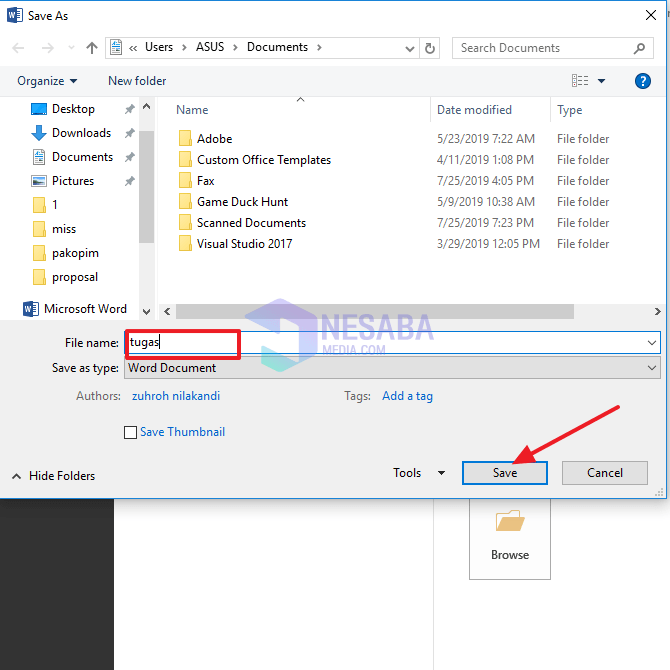
II. Metode 1: Mengubah Asosiasi File di Windows
Cara paling umum dan efektif untuk mengubah aplikasi pembuka gambar default adalah melalui pengaturan asosiasi file di sistem operasi Windows. Metode ini akan mengubah aplikasi default untuk semua file gambar dengan ekstensi tertentu, bukan hanya di dalam Word.
-
Identifikasi Ekstensi File: Pertama, tentukan ekstensi file gambar yang ingin Anda ubah asosiasinya (misalnya, .jpg, .png, .bmp, .gif). Anda dapat melihat ekstensi file dengan mengklik kanan gambar di File Explorer dan memilih "Properties." Jika ekstensi tidak terlihat, Anda perlu mengaktifkannya di File Explorer (View > Show > File name extensions).
-
Buka Pengaturan Asosiasi File: Ada beberapa cara untuk membuka pengaturan asosiasi file:
- Melalui Control Panel: Buka Control Panel (ketik "Control Panel" di kotak pencarian Windows), lalu pilih "Programs" dan kemudian "Default Programs." Klik "Associate a file type or protocol with a program."
- Melalui Settings App: Buka Settings App (tekan tombol Windows + I), lalu pilih "Apps" dan kemudian "Default apps." Klik "Choose default apps by file type."
- Melalui Klik Kanan: Klik kanan pada file gambar dengan ekstensi yang ingin diubah, pilih "Open with," lalu pilih "Choose another app."
-
Pilih Aplikasi Default: Di jendela asosiasi file, cari ekstensi file gambar yang sesuai (misalnya, .jpg). Klik pada aplikasi yang terdaftar di sebelahnya. Ini akan membuka daftar aplikasi yang tersedia. Pilih aplikasi yang Anda inginkan sebagai aplikasi default untuk membuka file dengan ekstensi tersebut. Jika aplikasi yang Anda inginkan tidak terdaftar, klik "More apps" dan cari di daftar yang lebih panjang. Jika masih tidak ada, klik "Look for another app on this PC" dan arahkan ke file executable (.exe) dari aplikasi tersebut.
-
Verifikasi Perubahan: Setelah Anda memilih aplikasi, perubahan akan disimpan secara otomatis. Untuk memverifikasi, coba buka file gambar dengan ekstensi yang baru saja Anda ubah. File tersebut seharusnya sekarang terbuka dengan aplikasi yang Anda pilih.
III. Metode 2: Menggunakan Opsi "Open With" di Word (Untuk Satu Kali Penggunaan)
Jika Anda hanya ingin membuka gambar dengan aplikasi tertentu sekali saja, tanpa mengubah asosiasi file default, Anda dapat menggunakan opsi "Open With" langsung di dalam Word.
-
Klik Kanan pada Gambar: Di dalam dokumen Word Anda, klik kanan pada gambar yang ingin Anda buka.
-
Pilih "Picture Object" (atau serupa): Dalam menu konteks yang muncul, cari opsi yang berkaitan dengan objek gambar. Biasanya, ini adalah "Picture Object" atau "Format Picture." Arahkan kursor ke opsi tersebut, dan submenu akan muncul.
-
Pilih "Open": Dalam submenu, Anda akan melihat opsi "Open." Klik opsi ini. Windows akan menampilkan dialog "Open With."
-
Pilih Aplikasi: Di dialog "Open With," pilih aplikasi yang ingin Anda gunakan untuk membuka gambar. Jika aplikasi yang Anda inginkan tidak terdaftar, klik "Choose another app" dan cari di daftar yang lebih panjang.
-
Pilih "Always use this app to open . files": Jika Anda ingin menjadikan aplikasi ini sebagai aplikasi default untuk semua file dengan ekstensi tersebut di masa mendatang, centang kotak "Always use this app to open . files." Jika Anda hanya ingin menggunakan aplikasi ini sekali ini saja, biarkan kotak tersebut tidak dicentang.
-
Klik "OK": Klik "OK" untuk membuka gambar dengan aplikasi yang Anda pilih.
IV. Pertimbangan Tambahan
- Hak Administratif: Dalam beberapa kasus, Anda mungkin memerlukan hak administratif untuk mengubah asosiasi file. Jika Anda mengalami masalah, coba jalankan aplikasi atau pengaturan dengan hak administrator (klik kanan dan pilih "Run as administrator").
- Perbaikan Asosiasi File: Jika asosiasi file rusak atau tidak berfungsi dengan benar, Anda dapat mencoba memperbaikinya menggunakan alat bawaan Windows atau aplikasi pihak ketiga.
- Aplikasi Khusus Word: Beberapa versi Word mungkin memiliki pengaturan khusus yang memungkinkan Anda menentukan aplikasi default untuk membuka gambar di dalam Word. Periksa opsi Word (File > Options) dan cari pengaturan yang berkaitan dengan gambar atau objek.
- Format Gambar yang Didukung Word: Pastikan format gambar yang Anda gunakan didukung oleh Word. Format yang umum didukung termasuk JPG, PNG, GIF, BMP, dan TIFF. Jika Anda menggunakan format yang tidak didukung, Anda mungkin perlu mengonversi gambar ke format yang kompatibel.
V. Kesimpulan
Mengubah aplikasi pembuka gambar default di Microsoft Word memungkinkan Anda untuk mengelola dan mengedit gambar dengan lebih efisien dan sesuai dengan preferensi Anda. Dengan mengikuti langkah-langkah yang dijelaskan di atas, Anda dapat dengan mudah mengatur aplikasi default untuk membuka file gambar langsung dari dalam Word, meningkatkan alur kerja Anda, dan memanfaatkan fitur-fitur canggih dari aplikasi pengedit gambar pilihan Anda. Ingatlah untuk memilih metode yang paling sesuai dengan kebutuhan Anda, baik itu mengubah asosiasi file secara permanen melalui pengaturan Windows atau menggunakan opsi "Open With" untuk penggunaan satu kali.
